软件窗口显示不全怎么调整
更新时间:2024-05-02 10:42:45作者:xiaoliu
在使用Win10系统时,有时候会遇到软件窗口显示不全的问题,可能会导致部分内容无法正常显示,这种情况通常是由于显示设置或分辨率不匹配所致。为了解决这个问题,我们可以尝试调整显示设置或更改分辨率,以确保软件窗口能够完整显示在屏幕上。接下来我们将详细介绍如何调整Win10软件窗口显示不完整的方法。
步骤如下:
1.举个例子,打开软件。窗口已经撑满了,但是还是有一部分在屏幕底部无法看到,有时时确认取消按钮等,如下图所示
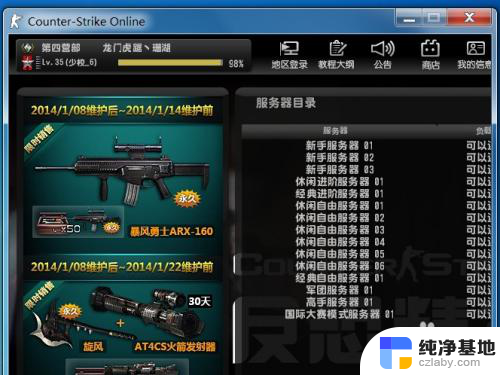
2.回到桌面,鼠标右键单击空白处,选择显示设置,如下图所示
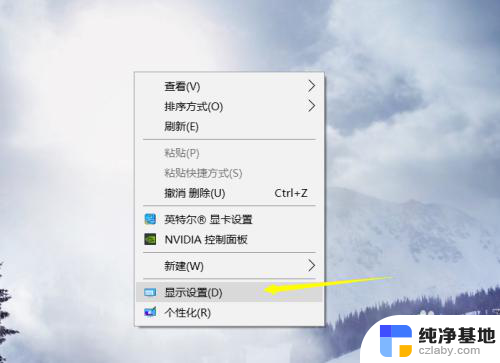
3.进入显示设置界面,首先点击应用大小后面的箭头,如下图所示
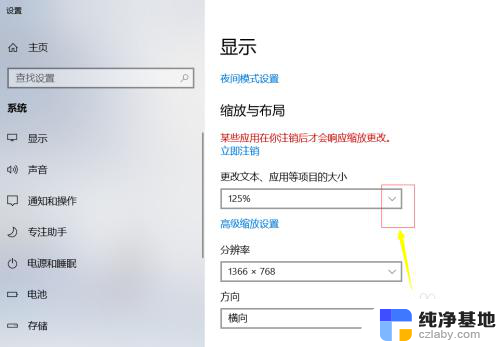
4.将这个大小比列调整到100%。如下图所示
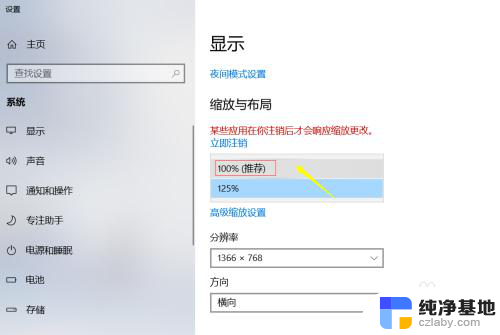
5.这是可能字体很小,或者屏幕时半屏。我们可以点击分辨率后面的箭头,如下图所示
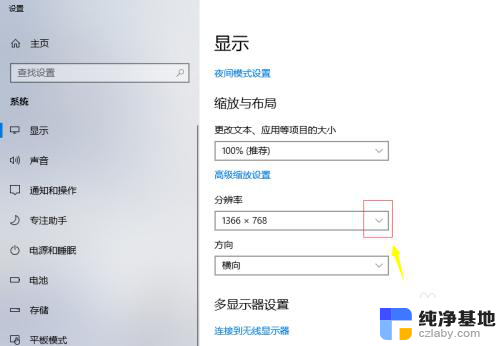
6.此时不要选推荐的屏幕了,根据实际情况调整到合适字体大小即可。如下图所示
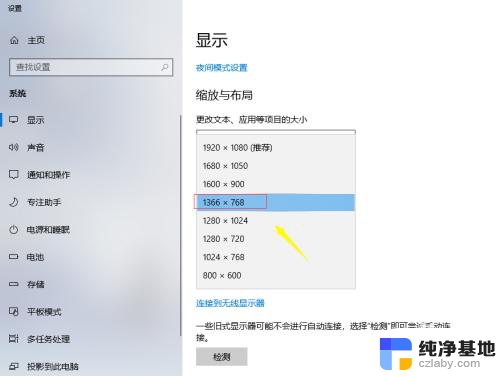
以上是关于如何调整软件窗口显示不全的全部内容,如果有任何疑问,用户可以参考以上小编的步骤进行操作,希望对大家有所帮助。
- 上一篇: 电脑怎样截屏保存图片
- 下一篇: 如何快捷设置电脑开关机
软件窗口显示不全怎么调整相关教程
-
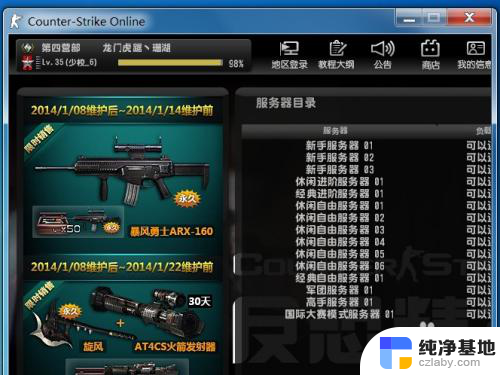 电脑文件显示不全怎么调整
电脑文件显示不全怎么调整2024-05-09
-
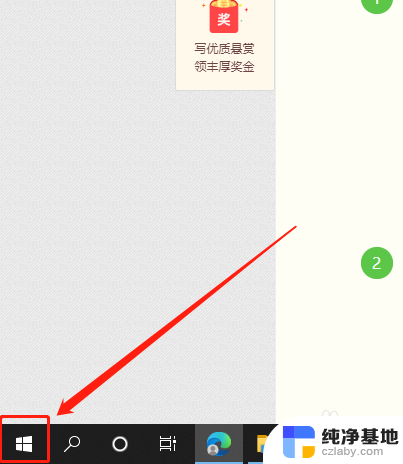 电脑怎么显示任务栏全部窗口
电脑怎么显示任务栏全部窗口2023-12-14
-
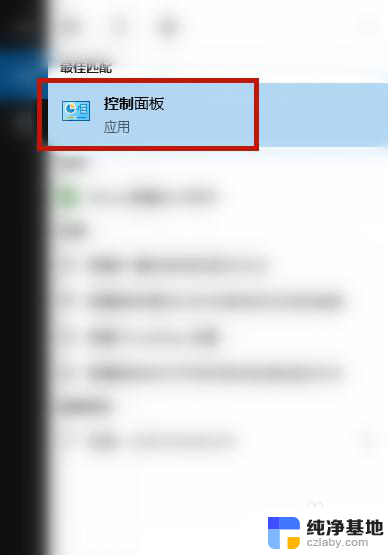 计算机显示屏不能显示完整
计算机显示屏不能显示完整2024-02-19
-
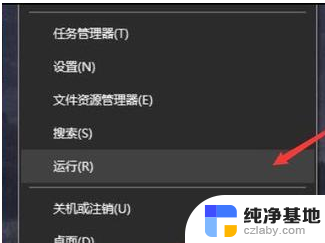 电脑切换不了窗口怎么办
电脑切换不了窗口怎么办2024-04-09
win10系统教程推荐
- 1 window10专业版是什么样的
- 2 如何查看系统激活码
- 3 电脑任务栏开始菜单不见了
- 4 电脑硬盘48位恢复密钥
- 5 应用开机启动怎么设置
- 6 调节字体大小在哪里
- 7 调整电脑显示器亮度
- 8 电脑系统自带的杀毒软件在哪里
- 9 win10专业版免费永久激活密钥
- 10 win10的裁剪图片的工具